Vous avez installé FreeMCBoot (FMCB) sur votre carte mémoire PS2 (ou son équivalent FreeHDBoot sur le disque dur) ainsi que l’application Open PS2 Loader (OPL) qui vous permet de lire vos jeux directement depuis le disque dur de la PlayStation 2.
Vous souhaitez maintenant copier vos jeux sur le disque dur de la PS2 afin de lire vos jeux depuis le disque dur et profiter d’un confort sans commune mesure par rapport à la lecture via CD/DVD.
Dans ce tutoriel, nous allons voir comment copier ses jeux sur le disque dur de la PlayStation 2 depuis Windows.
Prérequis
- Un disque dur de 2 To maximum formaté en PFS :
- PATA/IDE (pour l’adaptateur réseau/disque Sony)
- SATA (pour l’adaptateur disque Kaico ou l’adaptateur réseau/disque Sony avec le kit de mise à niveau PATA/IDE vers SATA)
- Un adaptateur IDE/SATA vers USB
- Images ISO (backups) de vos jeux PS2 :
Créer l’image ISO d’un CD/DVD sur Windows
Copier ses jeux sur le disque dur de la PS2 via Windows
Méthode n°1 : via HDL Batch Installer
Pour installer vos jeux sur le disque dur de la PS2, il est maintenant recommandé d’utiliser HDL Batch Installer.
Pour cela, suivez ce tutoriel :
PlayStation 2 : copier ses jeux sur le disque dur avec HDL Batch Installer
Méthode n°2 : via HDL Dump
Pour installer vos jeux sur le disque dur de la PS2, vous pouvez aussi utiliser HDL Dump :
- Branchez le disque dur sur l’adaptateur IDE/SATA vers USB.

- Connectez l’adaptateur sur un port USB de votre PC.
- Téléchargez HDL Dump, décompressez l’archive zip puis exécutez hdl_dumb.exe.


- Sous Target -> Locally connected PlayStation 2 HDD, votre disque dur PS2 devrait être détecté avec son espace de stockage.

- Dans Source, sélectionnez ISO file et cliquez sur le bouton pour récupérer l’image ISO du jeu PS2 à installer.
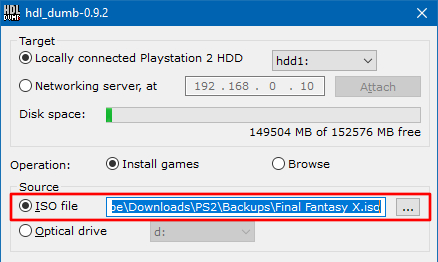 i Info : vous pouvez également sélectionner Optical drive et insérez le disque du jeu PS2 dans le lecteur CD/DVD de votre ordinateur.
i Info : vous pouvez également sélectionner Optical drive et insérez le disque du jeu PS2 dans le lecteur CD/DVD de votre ordinateur. - Vérifiez que les informations de votre jeu PS2 sont correctes et définissez si besoin les modes de compatibilités (voir OPL Game Compatibility List).

- Cliquez sur Install pour lancer l’installation du jeu sur le disque dur PS2.

- Répétez l’opération pour tous les autres jeux PS2 que vous souhaitez installer.
- Une fois terminé, cliquez sur Browse pour voir tous les jeux installés sur le disque dur PS2.
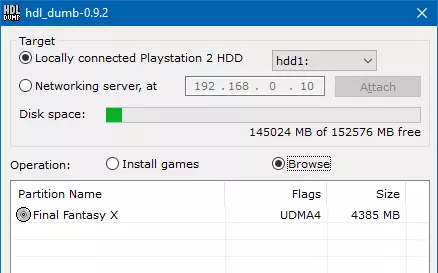
Méthode n°3 : via WinHIIP
Pour installer vos jeux PS2 sur le disque dur avec WinHIIP, suivez ces instructions :
- Branchez le disque dur sur l’adaptateur IDE/SATA vers USB.

- Connectez l’adaptateur sur un port USB de votre PC.
- Téléchargez WinHIIP puis exécutez WinHIIP.exe en tant qu’administrateur.
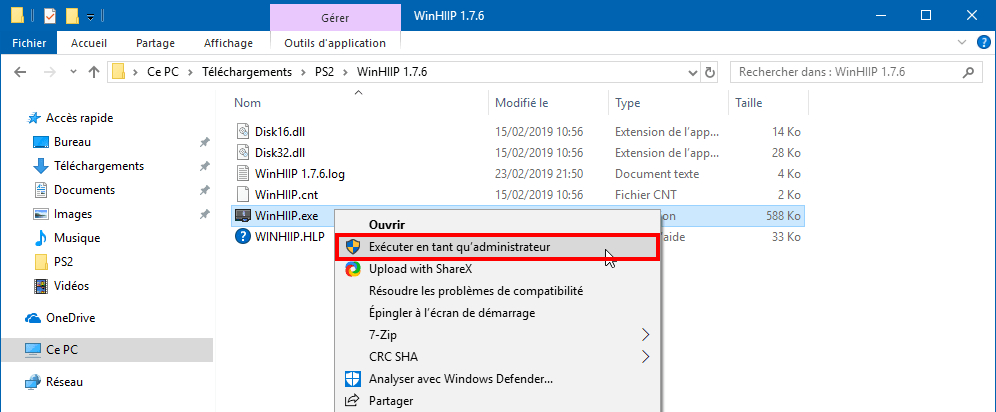
- Cliquez sur Select Drive et sélectionnez le disque dur PS2.
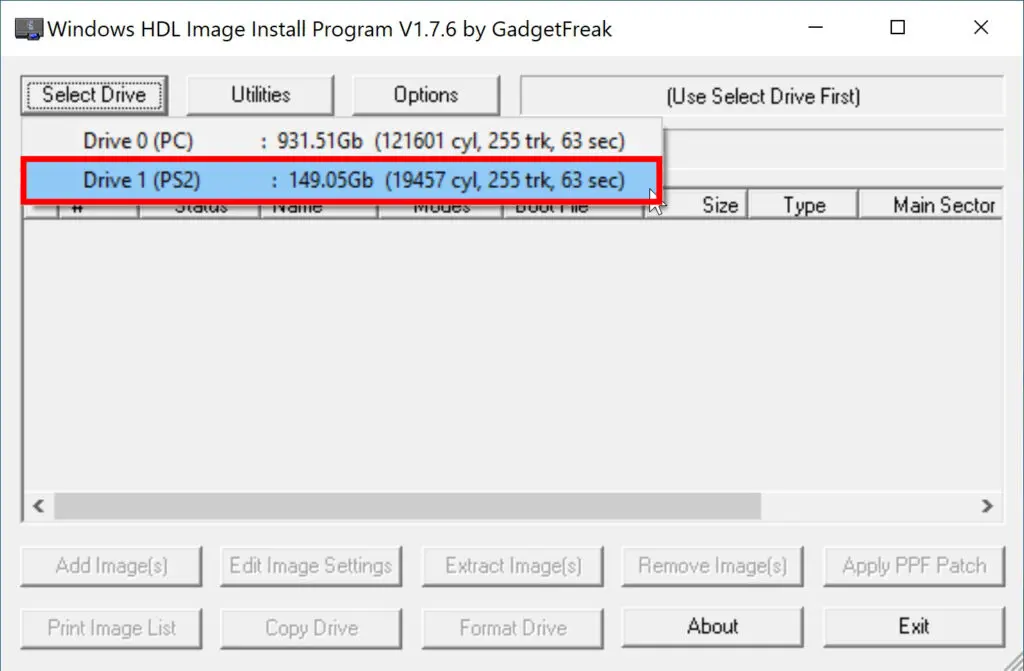 i Info : le disque dur doit être formaté en PFS afin qu’il puisse être lu par la PS2.
i Info : le disque dur doit être formaté en PFS afin qu’il puisse être lu par la PS2. - Vérifiez que le disque dur PS2 est bien sélectionné.
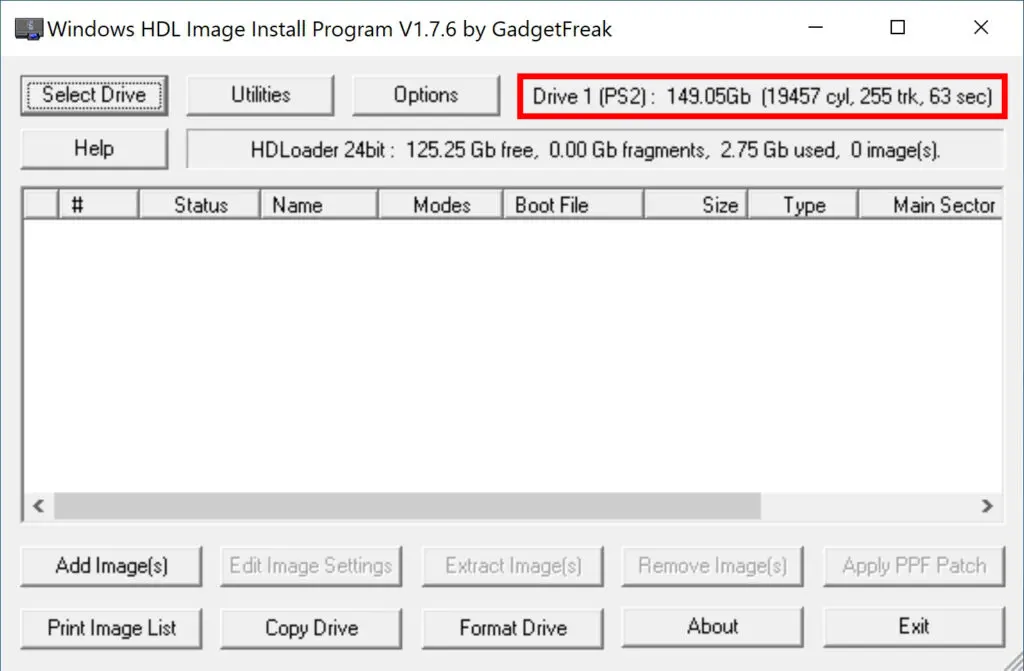
- Cliquez sur le bouton Add Images > Image Files.
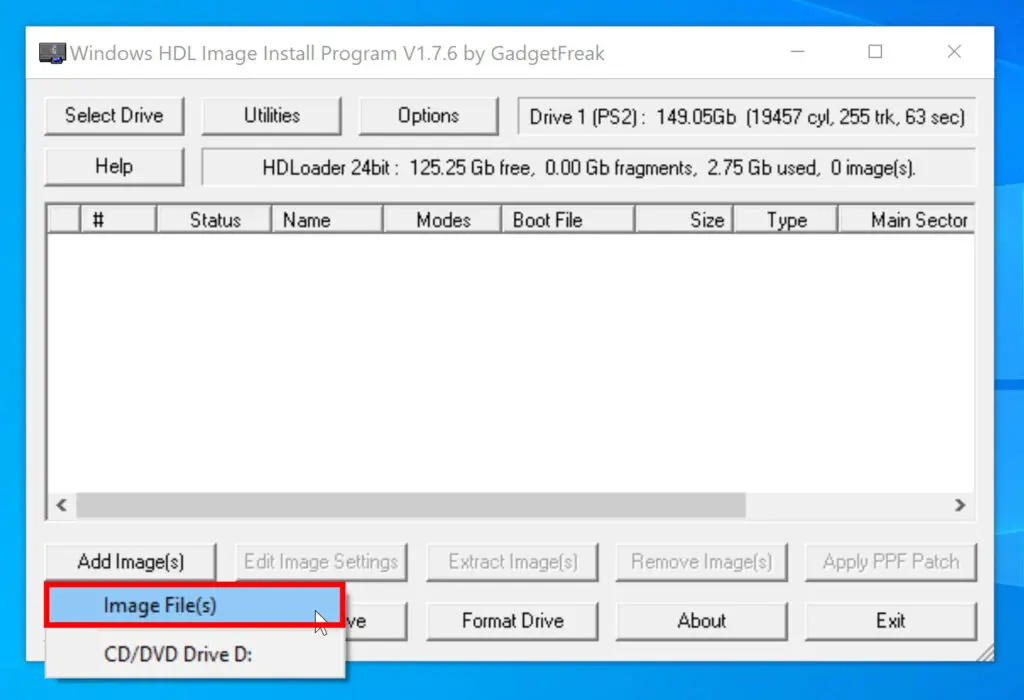
- Sélectionnez vos jeux PS2 au format ISO.
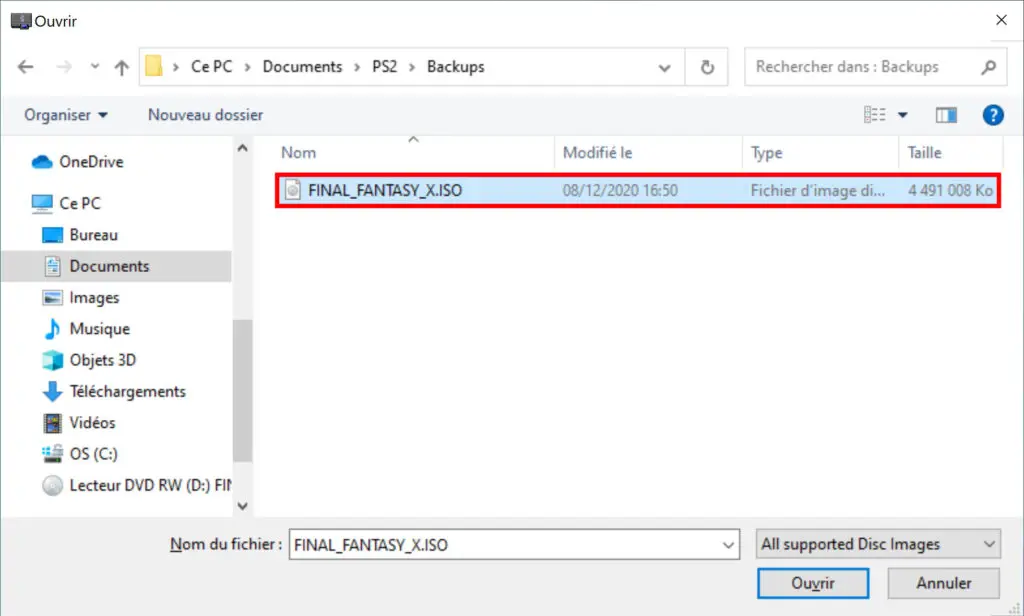
- La liste des jeux PS2 que vous avez ajoutés s’affichent. Cliquez sur le bouton Start pour lancer la copie des jeux sur le disque dur PS2.

- Pour chaque jeu PS2, vous pouvez choisir le nom qui apparaitra dans le menu, le type de média (CD ou DVD) ainsi que les modes de compatibilités (voir OPL Game Compatibility List).
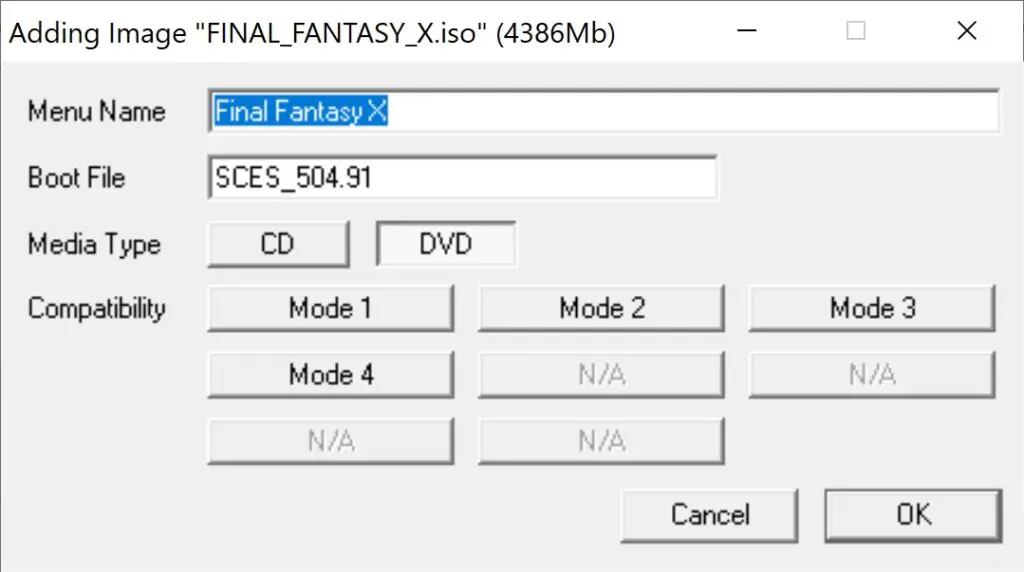
- Patientez pendant la copie des jeux sur le disque dur.
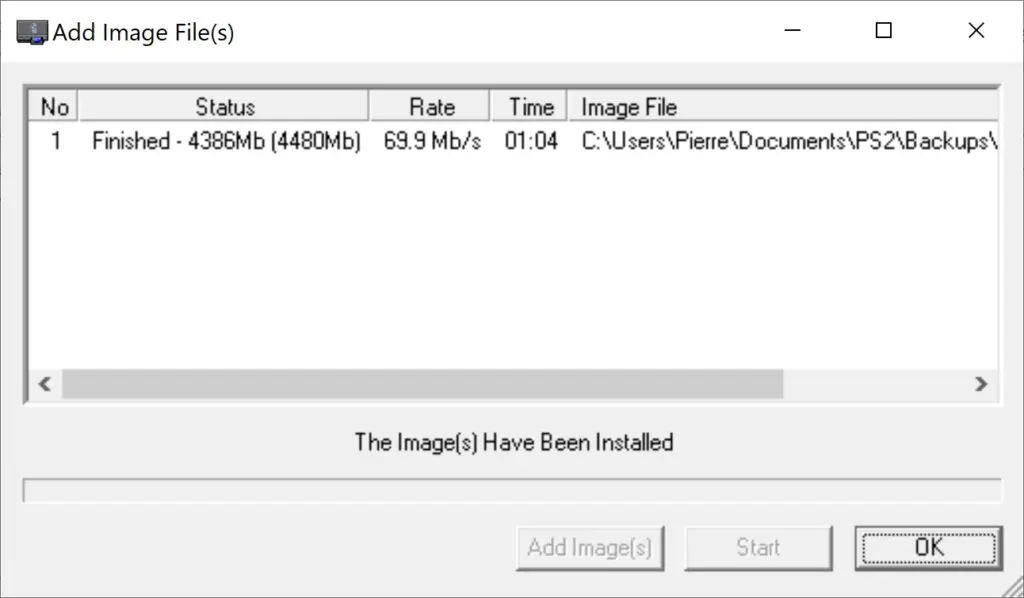
- Voilà, vos jeux ont bien été copiés sur le disque dur de la PS2 !
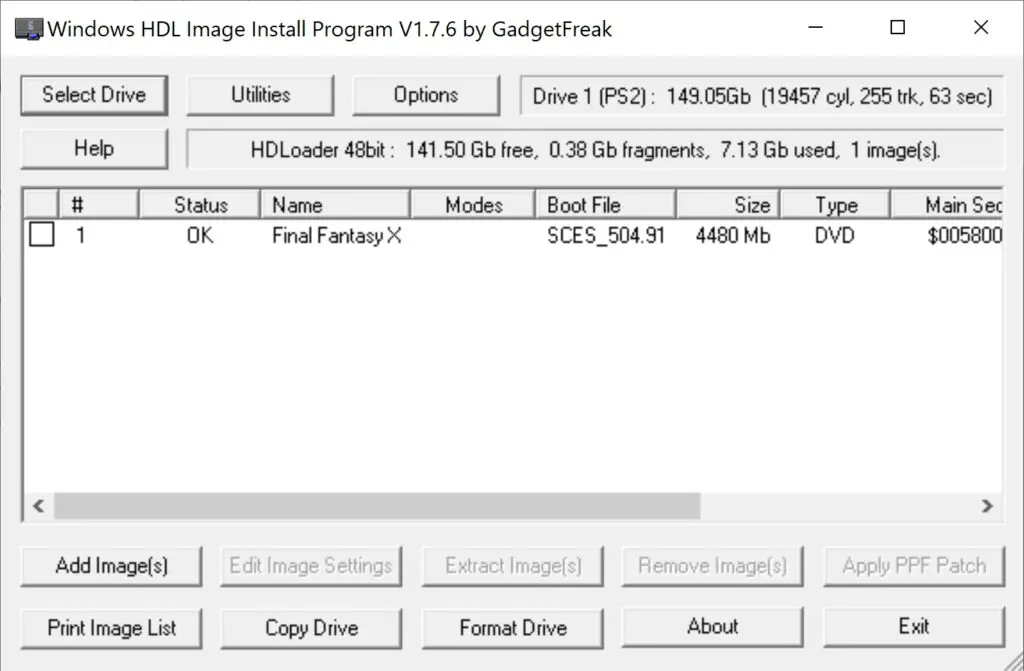
- Vous pouvez à tout moment ajouter, modifier ou supprimer des jeux sur le disque dur de la PS2 depuis l’interface de WinHIIP.
Jouer aux jeux PS2 depuis le disque dur
Tout est prêt :
- Rebranchez le disque dur à l’adaptateur disque et l’adaptateur disque à l’arrière de la PS2.
- Allumez votre PS2 avec une carte mémoire FMCB ou un disque dur FHDB, puis lancez Open PS2 Loader (OPL).
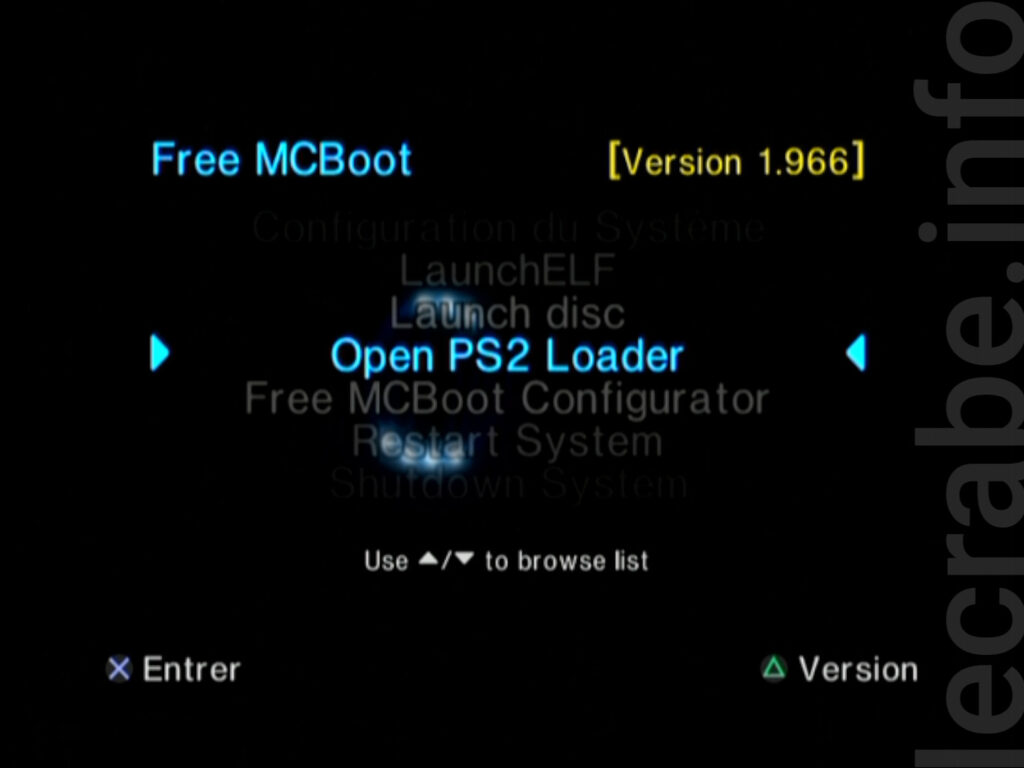
- Dans OPL, rendez-vous sur la page HDD Games pour jouer à vos jeux PS2 depuis le disque dur de la console !
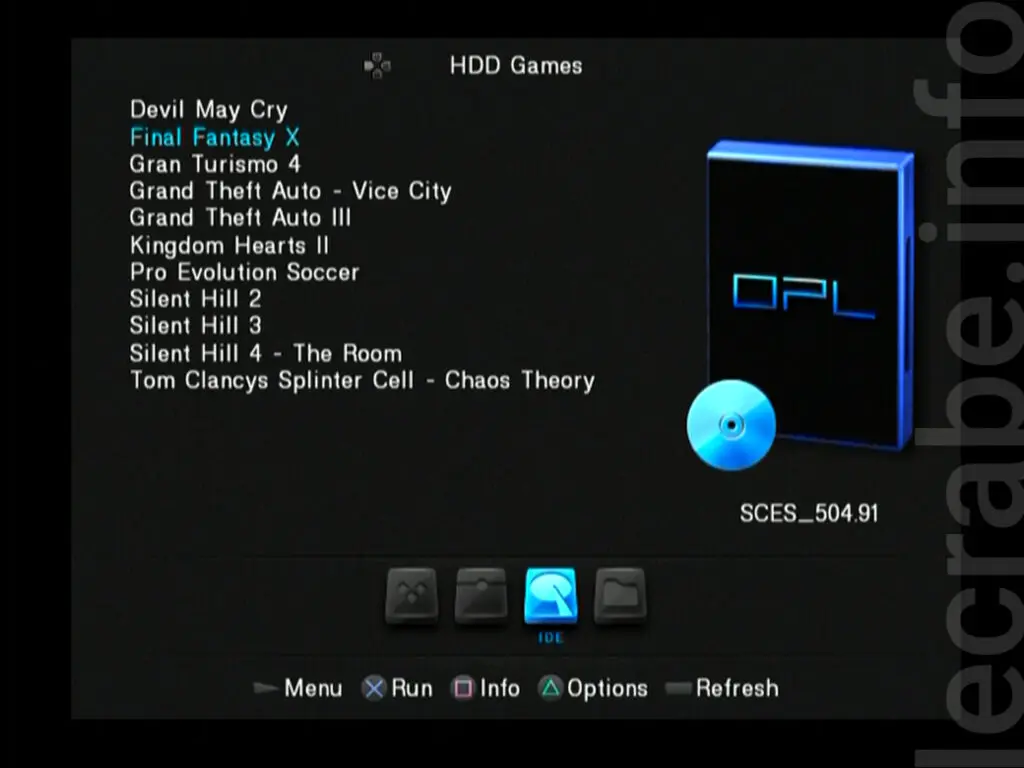
Liens utiles
- PS2 : lire des jeux PS2 depuis un réseau (SMB) avec OPL
- PS2 : lire des jeux PS2 depuis une clé USB avec OPL
- PS2 : ripper un jeu PS2 via le lecteur CD/DVD de la console avec HDLGameInstaller
- PS2 : installer FreeMCBoot sur une PS2 Fat avec FreeHDBoot
- PS2 : installer FreeMCBoot sur une PS2 Slim avec FunTuna & FreeDVDBoot
